Firma Microsoft testuje foldery pod kątem sekcji Zalecane w menu Start systemu Windows 11
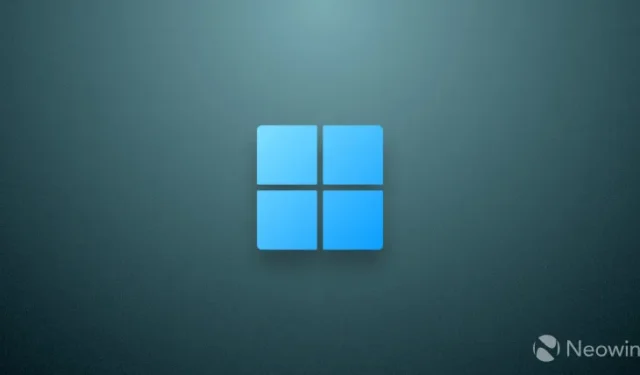
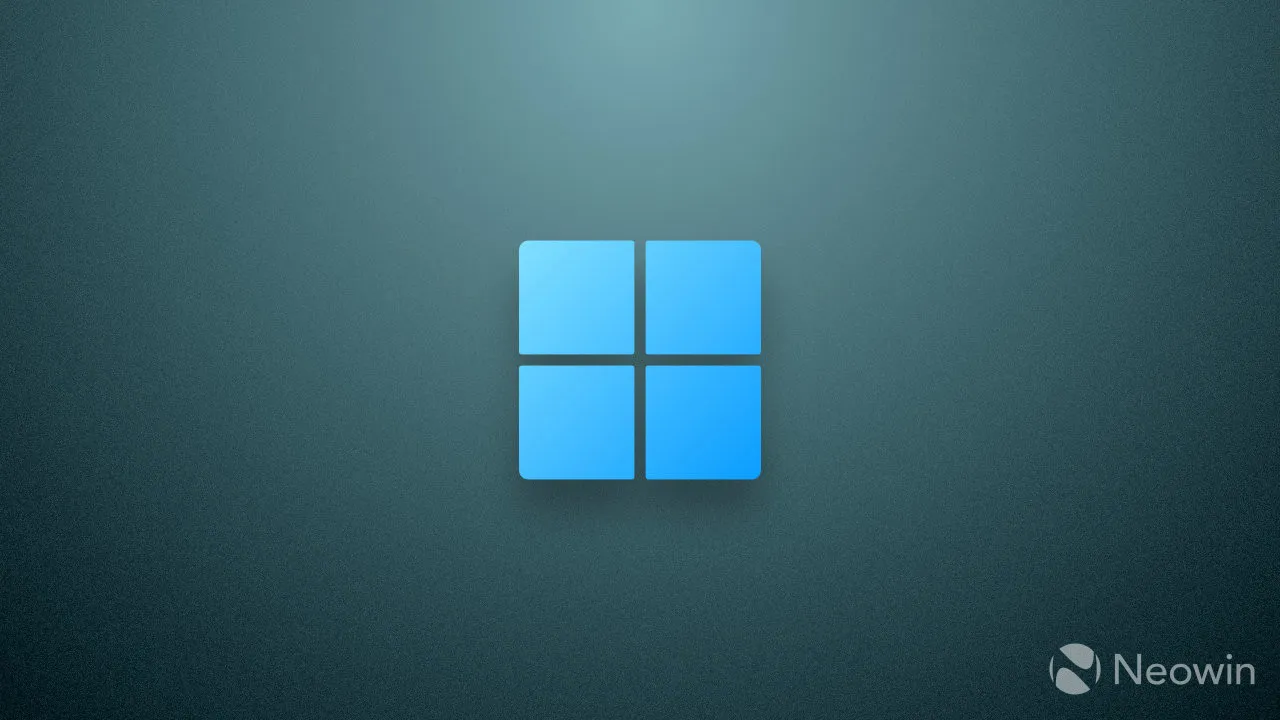
W zeszłym tygodniu Microsoft udostępnił wersję 23545 systemu Windows 11 do testów w kanale deweloperskim, a największą zmianą była seria bardzo potrzebnych ulepszeń wydajności Eksploratora plików . Tradycyjnie, kompilacja zawiera również niezapowiedziane i ukryte zmiany, łatwe do wykrycia przez bystrych entuzjastów i majsterkowiczów.
Jak się okazało, Microsoft testuje pomysł dodania folderów do sekcji Polecane w menu Start systemu Windows 11, dając użytkownikom dostęp do ostatnio dodanych aplikacji i sugerowanych plików. Informacje o wersji nie wspominają o zmianie, a włączenie jej wymaga aplikacji innej firmy o nazwie ViVeTool.
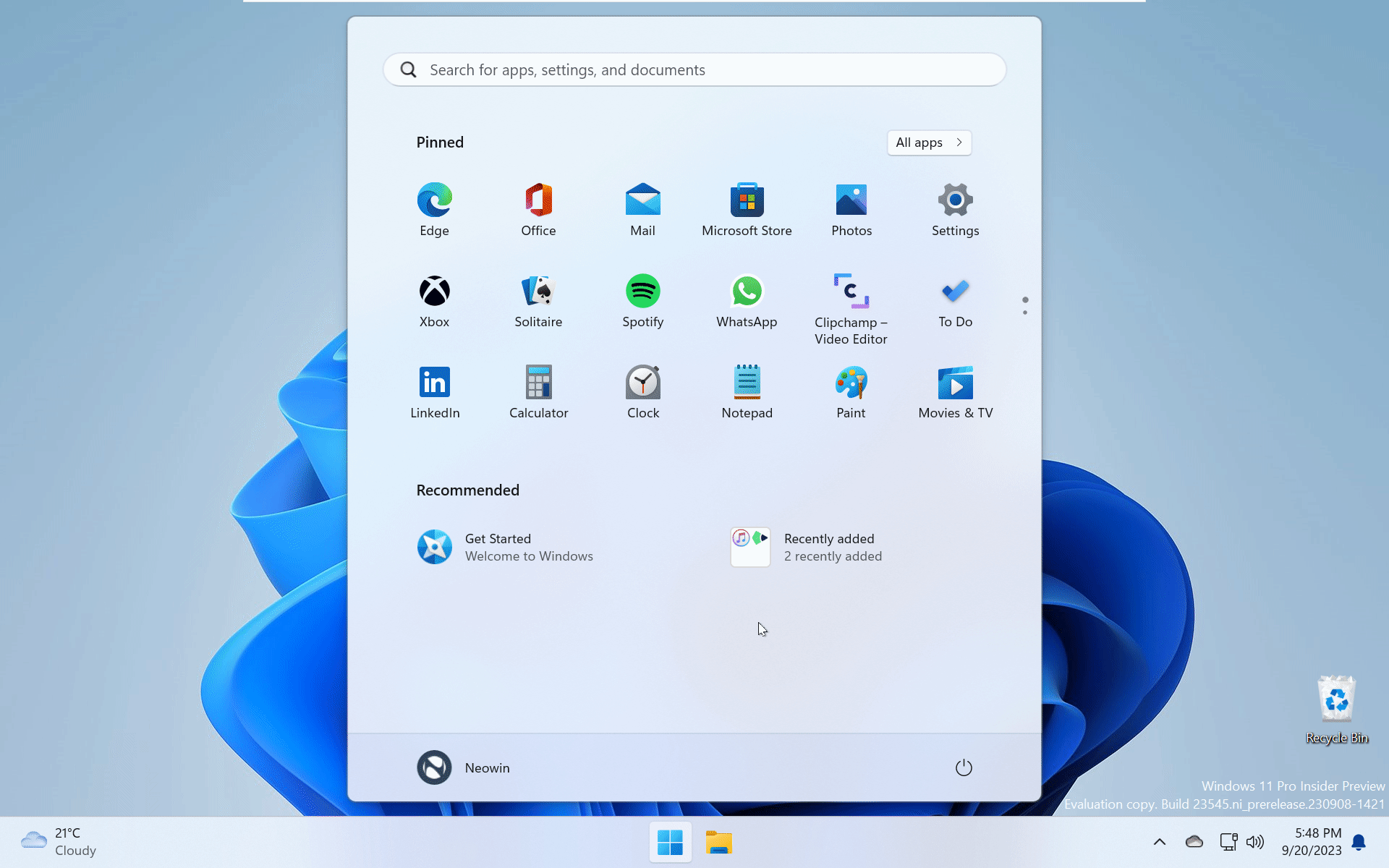
Sekcja Zalecane nie jest najlepiej przyjętą zmianą w Windows 11 i wielu użytkowników od dawna prosiło Microsoft, aby pozwolił im wyłączyć ją na dobre (możesz to zrobić za pomocą aplikacji, którą poleciliśmy w naszym „10 najlepszych aplikacjach do naprawy systemu Windows „Artykuł o niedogodnościach 11 ”. Jeśli jednak uznasz to za przydatne na swoim komputerze, oto jak wypróbować jego ulepszoną wersję w systemie Windows 11, kompilacja 23545.
Uwaga : przed modyfikacją systemu operacyjnego za pomocą ViVeTool lub podobnych aplikacji wykonaj kopię zapasową ważnych danych.
- Pobierz ViVeTool z GitHub i rozpakuj pliki w łatwym do znalezienia folderze.
- Naciśnij Win + X i wybierz Terminal (administrator) .
- Przełącz terminal systemu Windows na profil wiersza poleceń za pomocą skrótu Ctrl + Shift + 2 lub klikając przycisk strzałki w dół na pasku kart.

- Przejdź do folderu zawierającego pliki ViveTool za pomocą polecenia CD . Na przykład, jeśli umieściłeś ViveTool w C:\Vive, wpisz CD C:\Vive .
- Wpisz vivetool /enable /id:46045587 i naciśnij Enter .
- Zrestartuj swój komputer.
- Jeśli to nie zadziałało, powtórz kroki 2-4, wpisz vivetool /enable /id:44470355,42105254,39146010 i naciśnij Enter .
- Uruchom ponownie komputer ponownie.
Co sądzisz o pomyśle umieszczenia folderów w sekcji Polecane? Daj nam znać w komentarzach.
Odkrycie zawdzięczamy @PhantomOfEarth na X (Twitter).



Dodaj komentarz